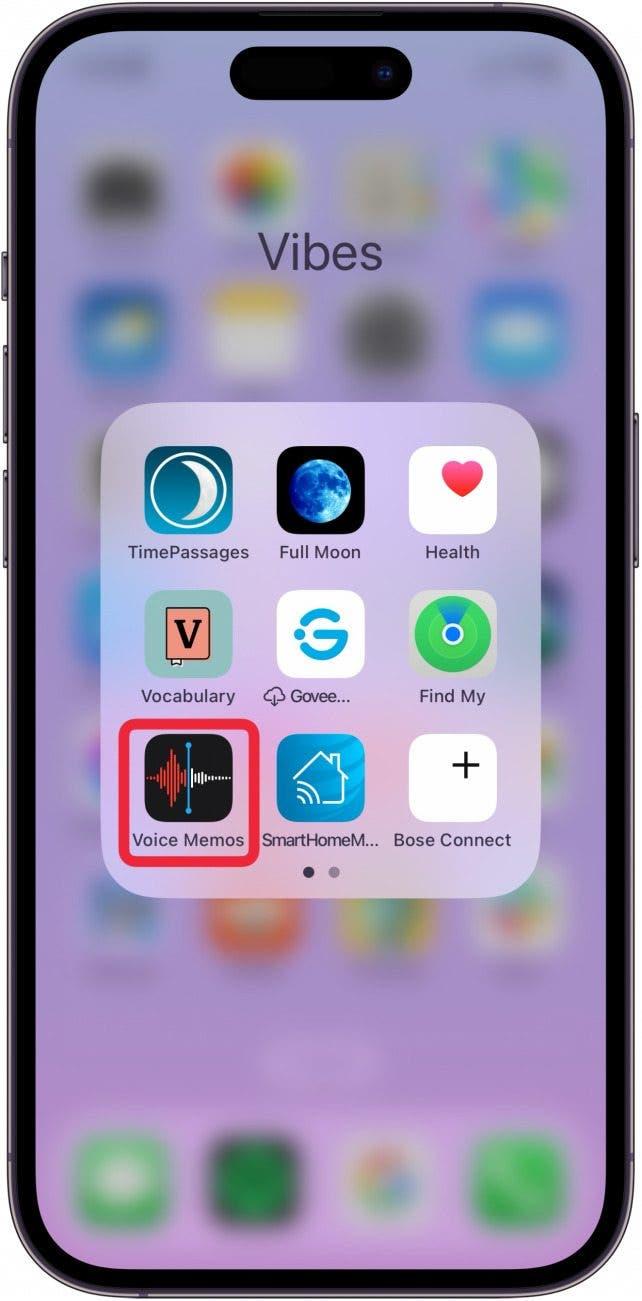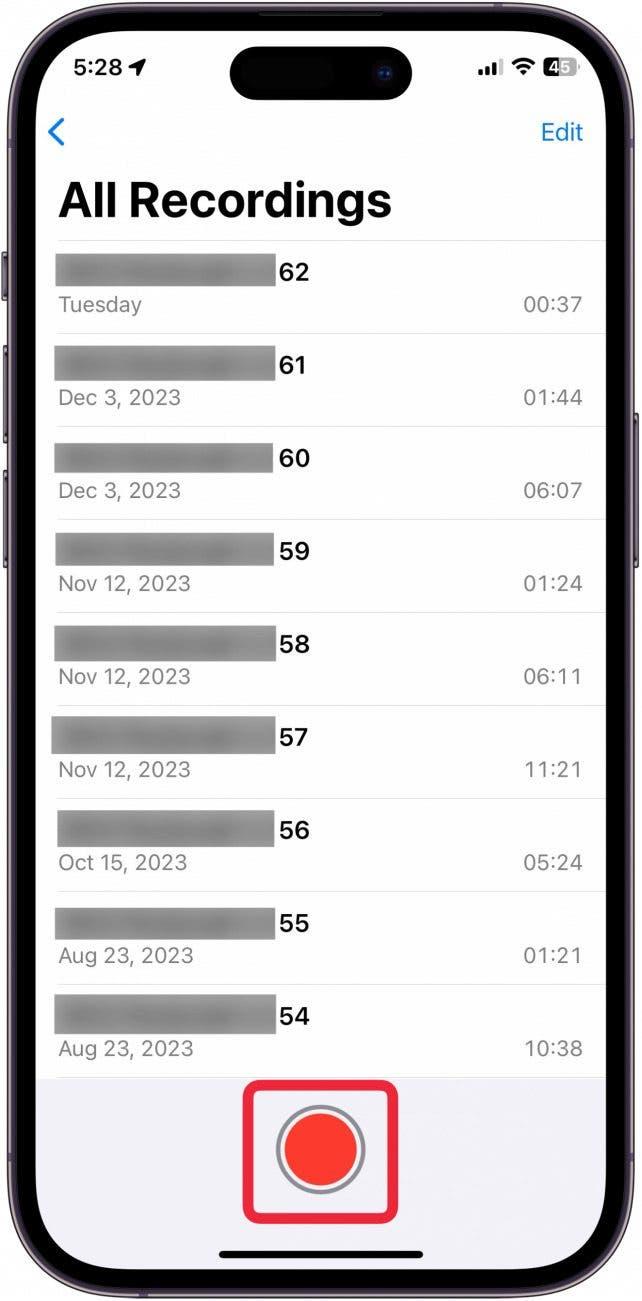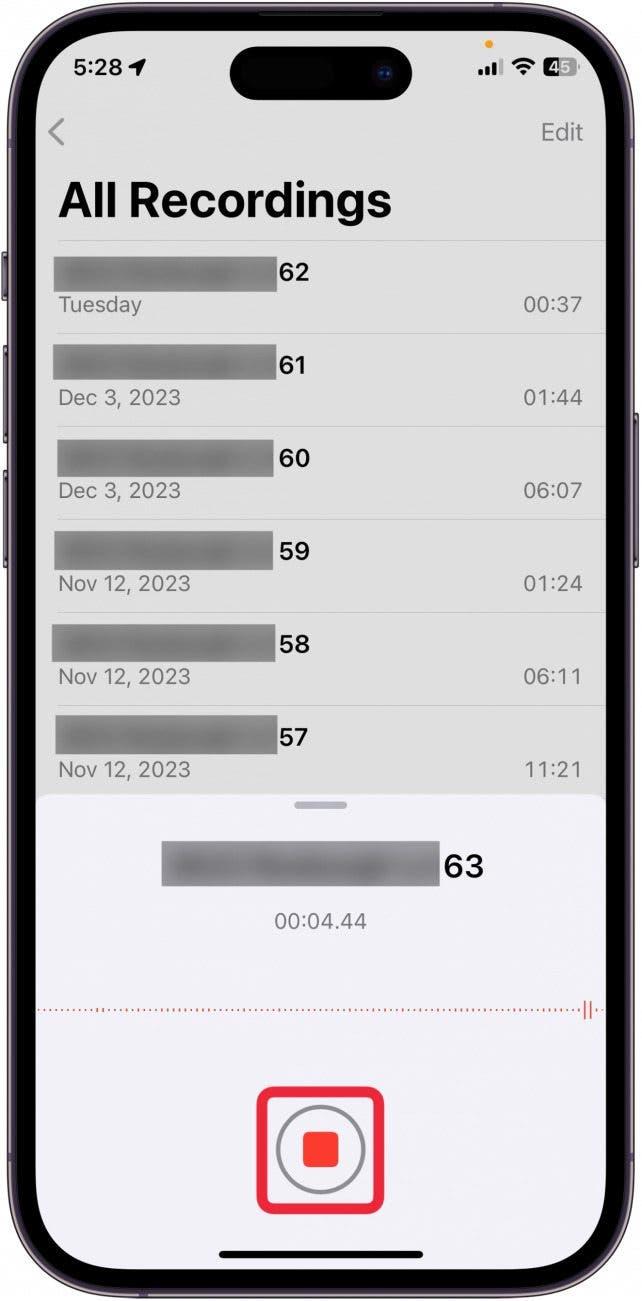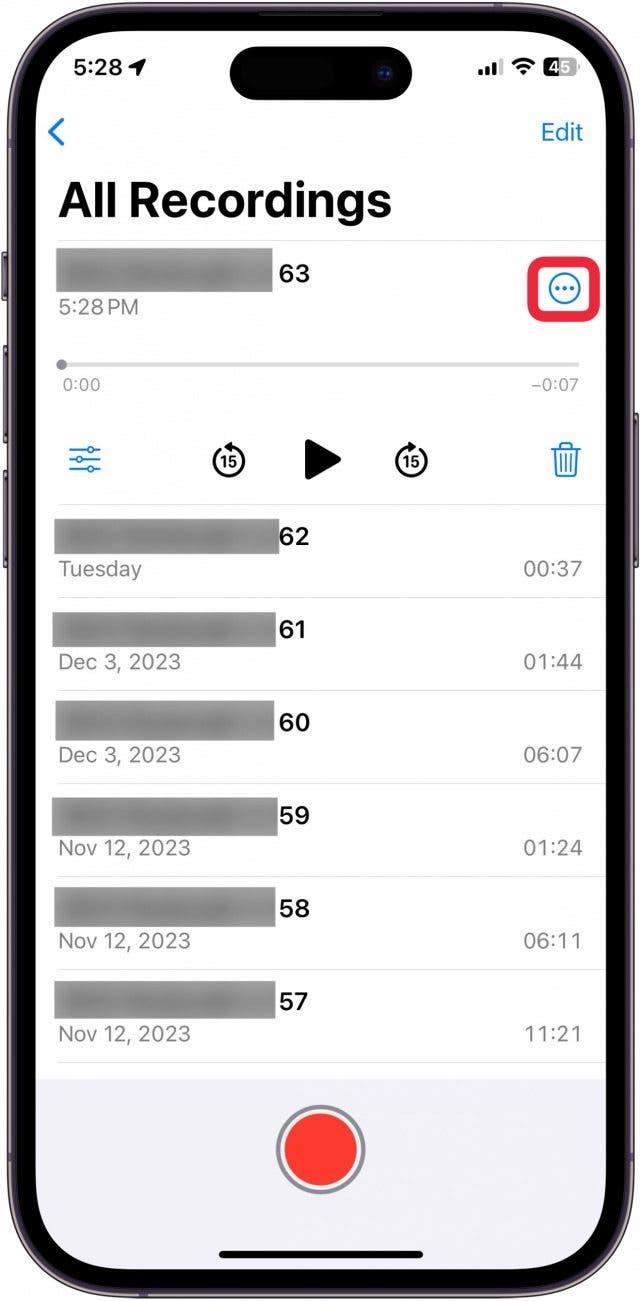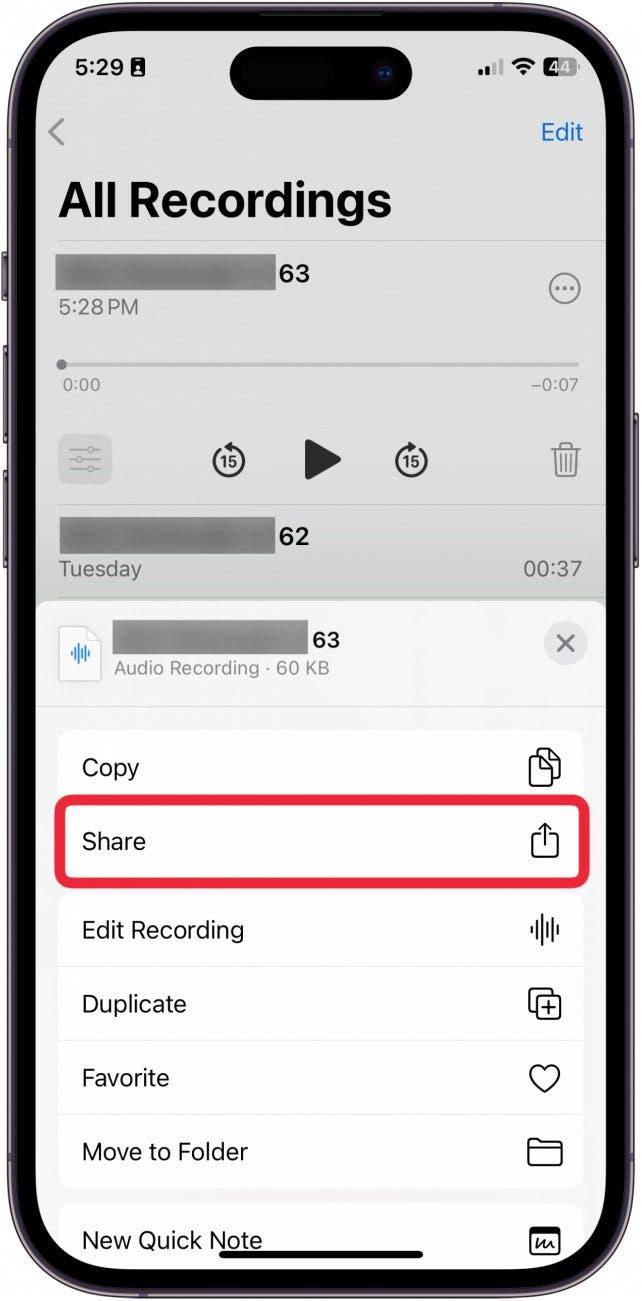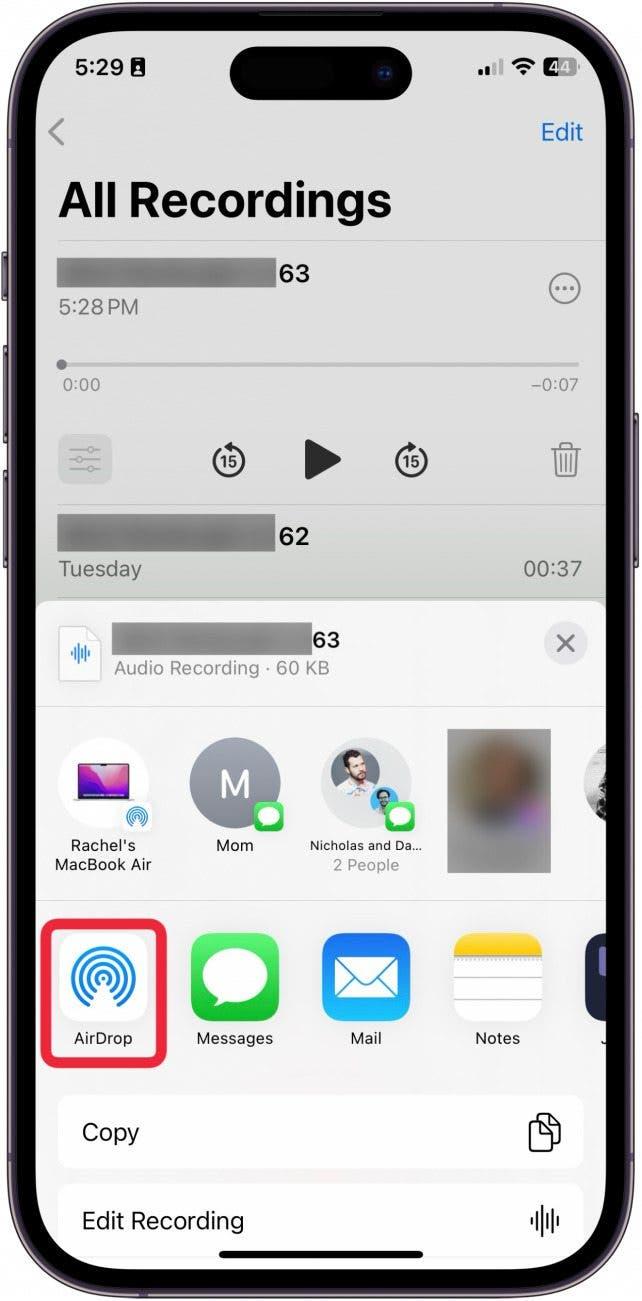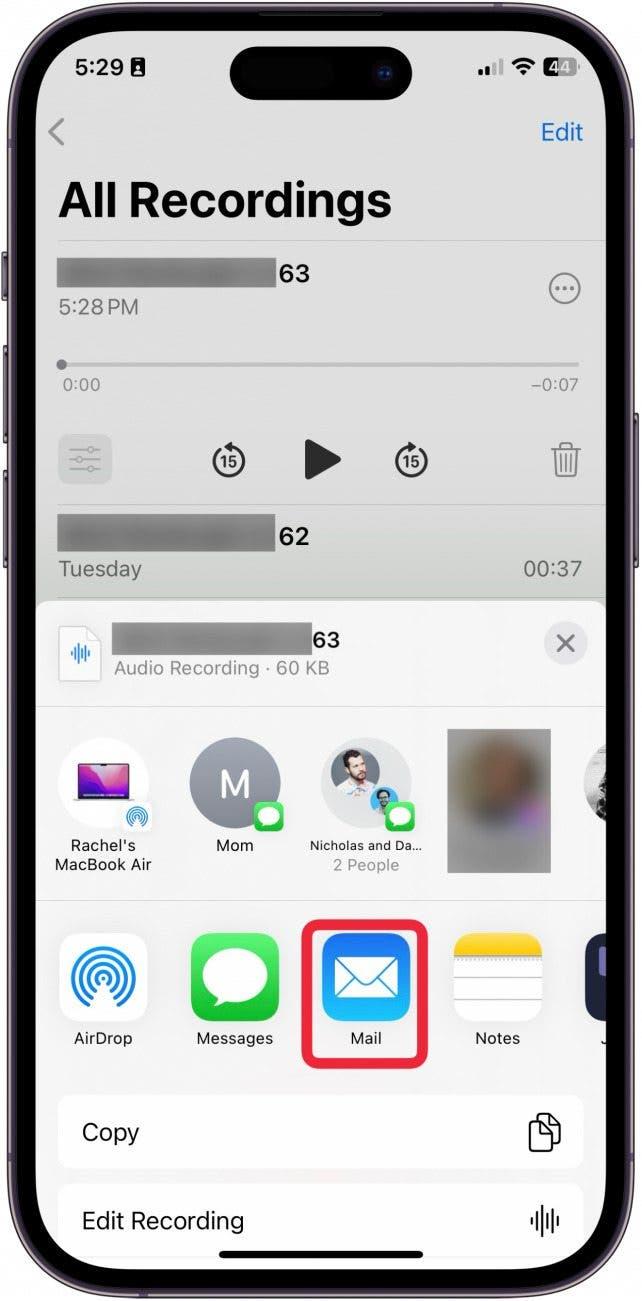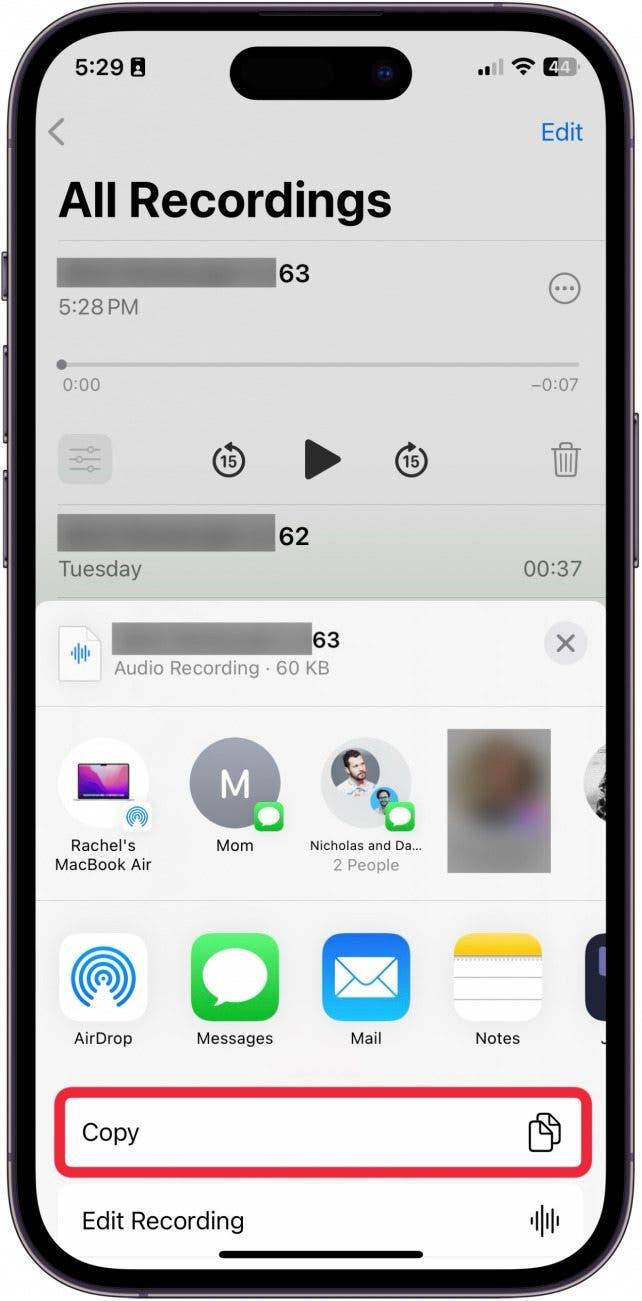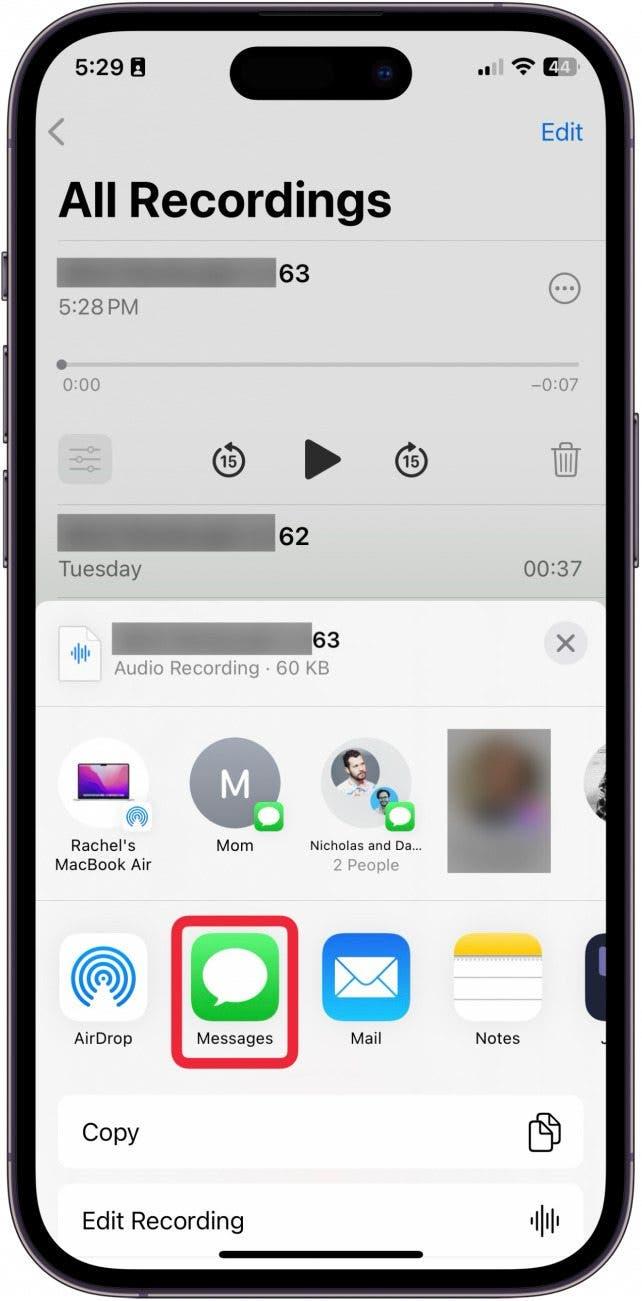Jednou z najlepších aplikácií v iPhone je aplikácia Voice Memos. Pre mňa ako spisovateľa je to neoceniteľná aplikácia na zvýšenie produktivity, ktorá mi umožňuje zaznamenávať moje nápady okamžite, keď prídu. Ak pracujem na projekte s priateľom, odoslanie hlasovej poznámky môže byť skvelým spôsobom zdieľania nápadov. Zdieľanie hlasovej poznámky sa trochu líši od odosielania hlasovej správy v aplikácii Správy. Ako zdieľať hlasovú poznámku z aplikácie Hlasové poznámky si povieme nižšie!
Prečo sa vám tento tip bude páčiť:
- Poznajte, ako poslať hlasovú poznámku v aplikácii iMessage.
- Nahrajte si hlasové poznámky, kedykoľvek chcete, a o ich odoslanie sa postarajte neskôr.
Ako posielať hlasové poznámky na iPhone
Systémové požiadavky
Tento tip bol vykonaný na iPhone 12 so systémom iOS 17.4 alebo novším. Prečítajte si, ako aktualizovať na najnovší iOS.
Hlasové poznámky sa mierne líšia od hlasových správ. Ako poslať hlasovú správu sa môžete naučiť tak, že si správu nahráte v aplikácii. Problém pri tomto postupe však spočíva v tom, že správu musíte odoslať, aby sa nahrávka uložila. Ak nechcete stále posielať hlasové poznámky a odošlete ich neskôr, tu je návod! Ak sa radi učíte o používaní iPhonu, nezabudnite sa prihlásiť na náš bezplatnýTip dňa!
 Objav skryté funkcie iPhonuZískaj denný tip (so snímkami obrazovky a jasnými pokynmi), aby si ovládol svoj iPhone len za jednu minútu denne.
Objav skryté funkcie iPhonuZískaj denný tip (so snímkami obrazovky a jasnými pokynmi), aby si ovládol svoj iPhone len za jednu minútu denne.
- Na iPhone otvor aplikáciu Hlasové poznámky.

- Ak chcete nahrať hlasovú poznámku, klepnite na tlačidlo Rnahrávanie**.

- Ak chcete nahrávanie zastaviť, znova klepnite na tlačidlo Nahrať.

- Teraz klepnite na tri bodky v kruhu vedľa nahrávky.

- Klepnite na položku Sprístupniť.

- Odtiaľto môžete svoj súbor AirDrop.

- Hlasovú poznámku môžete niekomu poslať prostredníctvom Emailu.

- Môžete Kopírovať odkaz a vložiť ho niekam, napríklad na Facebook.

- Alebo môžete klepnúť na Zprávy a poslať ju ako textovú správu.

A takto zdieľate hlasovú poznámku s niekým na iPhone. Teraz už nebudete musieť kamarátovi neustále posielať sto správ o tom, ako sa učíte hrať novú pieseň na gitare.